HYSYS 入门中文培训(启动模拟教材)
- 格式:doc
- 大小:5.29 MB
- 文档页数:26


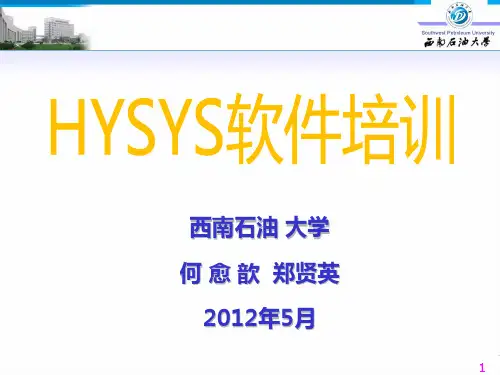
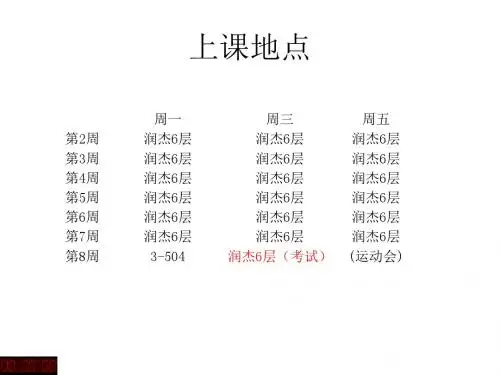

ASPEN HYSYS培训安排时间表
第一天
HYSYS软件简介
第一章启动模拟
1、HYSYS 软件结构和界面
2、定义流体包(物性包,组分)
3、修改/自定义单位集
4、添加物流
5、理解闪蒸计算
6、使用物流公用工具
7、自定义工作薄
第二章丙烷制冷循环模拟(分离器,加热器,压缩机应用)
1、工况介绍及模型预览
2、搭建模拟
3、添加单元模块并输入参数设置
4、查看计算结果
5、将模拟转换为模板
练习操作丙烷制冷改进流程模拟案例
第三章NGL分馏(吸收塔,精馏塔应用)
1、工况介绍及模型预览
2、搭建模拟
3、添加单元模块并输入参数设置
4、查看计算结果
第二天
第四章制冷气厂
1、工况介绍及模型预览
2、搭建模拟
3、添加单元模块并输入参数设置
4、查看计算结果
第五章子流程的创建和学习
第六章原油稳定(天然气处理)案例的操作与学习
第七章冰点烃露点水露点沸点临界温度临界压力查看以及水合物预测
第八章相图的查看和学习
第九章原油切割方法(三种)
第三天
第十章油气集输系统案例应用
管线选择定义,水力学计算方法,材质,管线辅设类型,压降计算、温降计算
等管网建模及结果查询和分析
第十一章三甘醇脱水案例操作和学习
第十二章原油稳定案例学习及优化
第十三章常减压塔原油处理案例学习(选做)
第十三章HYSYS电子表格使用
第十四章HYSYS报告
软件使用技术答疑。


HYSYS入门中文培训(启动模拟教材)启动模拟教程工况介绍启动模拟模块介绍创建HYSYS模拟所必需的一些基本概念。
在本工作间中定义3个气体物流,他们将用作气体加工厂的进料。
另外,要在此学习怎样通过使用相图和属性表公用工具确定物流的属性。
学习目的●HYSYS 结构和界面●定义流体包(物性包, 组分, 虚拟组分)●修改/自定义单位集●添加物流●理解闪蒸计算●使用物流公用工具 (相图, 属性表)●自定义工作薄模拟基础管理器HYSYS的流体包包含执行闪蒸和物性计算必需的所有信息。
这种方式把所有信息(物性包、组分、虚拟组分、交互作用参数、反应、列表数据等等)都定义在一个完整的环境里。
这种方法有4个突出优点:●所有相关的信息定义在一起,易于信息的创建和修改●流体包可以存储,作为完整定义的课题用于任何模拟●组分列表可以从流体包中单独提出来存储,作为完整定义的课题用于任何模拟●同一个模拟中可以使用多个流体包,但是它们都需在共同的基础管理器中定义模拟基础管理器是在模拟中创建和操纵多个流体包或组分列表的属性窗口。
模拟基础管理器的开放式表页可以创建独立的组分列表,能与工况中的单个流体包相联结。
基础管理器的第一个表页用于管理工况中的组分列表。
有几个按钮如下:图1:按钮标识意义View 访问所选组分列表的属性窗口。
Add 创建组分列表。
注:组分列表可以经由流体包性质窗口添加。
Delete 从模拟中删除所选组分列表。
Copy 拷贝所选组分列表。
Import 从磁盘中导入预先定义的组分列表。
组分列表的扩展名为(.cml)Export 把所选组分列表导出到磁盘中。
所导出的组分列表可以通过导入功能用在另外的工况中。
可以通过使用热键Ctrl B从模拟的任何地方重新进入模拟基础管理器,或通过点击工具栏的基础环境图标进入。
(注:基础环境图标。
)在当前流体包组别中有几个按钮:图2:按钮标识意义View 只是激活工况中存在的流体包,浏览所选流体包的属性窗口。

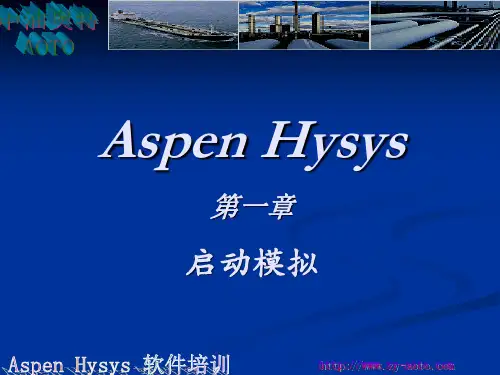

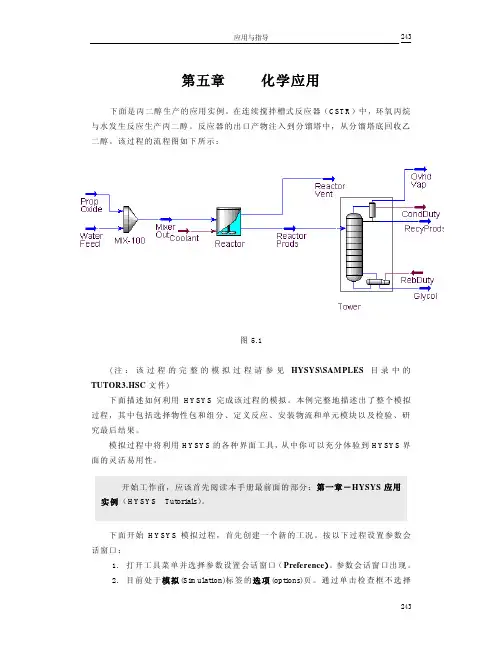
应用与指导243第五章化学应用下面是丙二醇生产的应用实例。
在连续搅拌槽式反应器(CSTR)中,环氧丙烷与水发生反应生产丙二醇。
反应器的出口产物注入到分馏塔中,从分馏塔底回收乙二醇。
该过程的流程图如下所示:图5.1(注:该过程的完整的模拟过程请参见HYSYS\SAMPLES目录中的TUTOR3.HSC文件)下面描述如何利用HYSYS完成该过程的模拟。
本例完整地描述出了整个模拟过程,其中包括选择物性包和组分、定义反应、安装物流和单元模块以及检验、研究最后结果。
模拟过程中将利用HYSYS的各种界面工具,从中你可以充分体验到HYSYS界面的灵活易用性。
开始工作前,应该首先阅读本手册最前面的部分:第一章-HYSYS应用实例(HYSYS Tutorials)。
下面开始HYSYS模拟过程,首先创建一个新的工况。
按以下过程设置参数会话窗口:1. 打开工具菜单并选择参数设置会话窗口(Preference)。
参数会话窗口出现。
2. 目前处于模拟(Simulation)标签的选项(options)页。
通过单击检查框不选择243第五章 化学应用244 244使用模式属性窗口(Use Modal Property Views )。
3. 用鼠标左键单击变量标签,打开单位页。
创建一个新的单位集(注:按以下步骤创建一个新的模拟过程:1、创建单位集。
2、选择柔性包。
3、选择组分。
4、规定反应。
5、创建和规定进料物流。
6、安装并定义混合器和反应器。
7、安装并规定精馏塔。
)开始创建模拟的第一步是选择单位集。
HYSYS 不允许改变三个缺省的单位集。
然而通过复制现有的三个单位集,可以创建一个新的单位集。
比如说,基于现有的Field 单位集,可以创建并定制新的单位集:1. 在已有的单位集列表中,单击Field 单位集,使其处于激活状态。
此时应注意液相体积流率的缺省单位是桶/天;本例中,我们将把流率的单位改为USGPM 。
图5.22. 单击复制单位集按钮。
启动模拟教程工况介绍启动模拟模块介绍创建HYSYS模拟所必需的一些基本概念。
在本工作间中定义3个气体物流,他们将用作气体加工厂的进料。
另外,要在此学习怎样通过使用相图和属性表公用工具确定物流的属性。
学习目的●HYSYS 结构和界面●定义流体包(物性包, 组分, 虚拟组分)●修改/自定义单位集●添加物流●理解闪蒸计算●使用物流公用工具 (相图, 属性表)●自定义工作薄模拟基础管理器HYSYS的流体包包含执行闪蒸和物性计算必需的所有信息。
这种方式把所有信息(物性包、组分、虚拟组分、交互作用参数、反应、列表数据等等)都定义在一个完整的环境里。
这种方法有4个突出优点:●所有相关的信息定义在一起,易于信息的创建和修改●流体包可以存储,作为完整定义的课题用于任何模拟●组分列表可以从流体包中单独提出来存储,作为完整定义的课题用于任何模拟●同一个模拟中可以使用多个流体包,但是它们都需在共同的基础管理器中定义模拟基础管理器是在模拟中创建和操纵多个流体包或组分列表的属性窗口。
模拟基础管理器的开放式表页可以创建独立的组分列表,能与工况中的单个流体包相联结。
基础管理器的第一个表页用于管理工况中的组分列表。
有几个按钮如下:图1:按钮标识意义View 访问所选组分列表的属性窗口。
Add 创建组分列表。
注:组分列表可以经由流体包性质窗口添加。
Delete 从模拟中删除所选组分列表。
Copy 拷贝所选组分列表。
Import 从磁盘中导入预先定义的组分列表。
组分列表的扩展名为(.cml)Export 把所选组分列表导出到磁盘中。
所导出的组分列表可以通过导入功能用在另外的工况中。
可以通过使用热键Ctrl B从模拟的任何地方重新进入模拟基础管理器,或通过点击工具栏的基础环境图标进入。
(注:基础环境图标。
)在当前流体包组别中有几个按钮:图2:按钮标识意义View 只是激活工况中存在的流体包,浏览所选流体包的属性窗口。
Add 在模拟中创建和安装流体包。
Delete 从模拟中删除所选流体包。
Copy 拷贝所选流体包。
除名称外,拷贝版本与原流体包一模一样,这对修改流体包很有用。
Import 从磁盘中导入预先定义的流体包。
流体包的扩展名为(.fpk)Export 把所选流体包导出到磁盘中。
所导出的流体包可以通过导入功能用在另外的工况中。
Fluid Pkgs表页既能定义流体包,又能访问流体包/流程关联列表。
在老版本中,HYSYS允许用户在一个模拟中使用多个流体包,方法是把流体包连在不同的流程中,再把流程连接在一起。
但是,从HYSYS 3.1版本开始,不再需要使用多个流程方法在一个模拟中应用多个流体包。
现在用户可以用物流剪切模块把多个流体包应用在同一个流程中。
定义模拟基础添加物性包1.选择新工况图标,启动一个新模拟工况。
(注:新工况图标。
)2.到流体包表页,点击添加按钮,创建流体包。
3.选择Peng-Robinson状态方程模型。
图3:4. 把缺省的流体包名称Basis-1修改成GasPlant。
5. 在Set Up表页的选择组分列表区点击浏览按钮,向组分列表中添加组分,此时的组分列表已经是与GasPlant流体包相连的。
添加组分有几种不同的方法添加组分。
项目用法Match Cell 1.通过选择相应的单选按钮,分子式、模拟名称、全称/异名三种名称格式选一。
2.点击匹配框,输入组分名称,根据你所选的类型不同,匹配你输入的组分列表会有所不同。
3.击亮想要的组分,然后·敲ENTER键·点击添加纯组分按钮·双击组分,把它添加到模拟中Component List 1.使用组分列表的滚动条,滚动选择想要的组分。
2.添加组分,也是·敲ENTER键·点击添加纯组分按钮·双击组分,把它添加到模拟中Filter 1.先确保匹配框是空的,点击浏览过滤器按钮。
2.选择使用过滤器复选框,显示各种族类过滤器。
3.从族类过滤器列表中选择想要的族类(如:烃类),则只显示该类型组分。
4.使用上述两种方法之一,选择想要的组分。
6. 选择库组分N2,H2S,CO2,C1,C2,C3,i-C4,n-C4,i-C5,n-C5,C6,和H2O。
你可以通过击亮整个范围然后点击添加按钮而同时添加多个组分。
图4:7. 在添加组分框中选择虚拟菜单选项,向流体包中添加虚拟组分。
虚拟组分可以用来模拟非库组分,定义混合物或固体。
这里要使用虚拟组分模拟气相混合物中比己烷中的组分。
当你点击快速创建虚拟组分按钮时,HYSYS添加一个缺省的烃类虚拟组分。
如果你想添加其它类型的虚拟组分,点击虚拟组分管理器按钮,然后,在出现的窗口中点击浏览组按钮。
这时,列表式虚拟组分输入窗口出现,你可以在此添加非烃类虚拟组分。
图5:8. 在虚拟组分窗口中,选择ID表页,输入组分名称,C7+.HYSYS自动在虚拟组分名称后面放置“*”,以示它有别于库组分。
图6:因为你模拟的是混合物,并不知到虚拟组分的结构,所以不使用结构搭接器。
9. 点击临界表页。
实验室为C7+ 组分唯一提供的物性数据是正常沸点Pt。
输入该值110℃(230℉)。
定义一个虚拟组分所需要的最少信息是正常沸点或理想液体密度和分子量。
10. 点击估计未知物性按钮,估计其它所有未知物性,完全定义虚拟组分。
图7:11. 定义完虚拟组分,关闭虚拟组分C7+*窗口,返回到流体包。
12. 在可获得的虚拟组分列表中选择它,点击Add Hypo按钮,把虚拟组分添加到所选的组分列表中。
图8:你可以使用Sort List按钮,为组分列表重新排序。
你创建的每个虚拟组分都是虚拟组的一部分。
缺省情况下,虚拟组分被放在HypoGroup1中。
你还可以添加组并可以在组与组之间移动虚拟组分,这可以在模拟基础管理器的Hypotheticals表页实现。
要浏览C7和C8的性质,你还需向组分列表中添加这两个组分,但在练习做完之后,别忘了删除它们。
现在已经定义完了流体包,可以通过选择Binary Coeffs表页浏览组分的二元交互作用参数。
导出流体包HYSYS允许导出流体包,以用于其它模拟。
该功能可以用来创建一个通用的流体包,这在以后的许多工况中都要用到。
1.在Fluid Pkgs表页,击亮GasPlant 流体包。
图9:2. 点击导出按钮。
3. 输入流体包的名称(GasPlant),点击保存按钮。
图10:当保存流体包时,HYSYS会自动为其添加扩展名.fpk,并缺省保存在HYSYS\paks文件夹下。
现在定义完了流体包,就可以启动模拟啦。
点击进入模拟环境按钮,开始搭接模拟。
搭接模拟搭接模拟时,需要做:·选择单位集·添加物流·联结公用工具选择单位集在HYSYS中,可以修改单位集,以不同单位显示变量。
1. 从工具菜单中选择参考。
2. 点击参数表页。
图11:3. 选择SI单位集。
4. 关闭该窗口,返回到模拟中。
另外,某个规定变量的单位还可以单独在其输入处修改,见本模块后面。
添加物流在HYSYS中,有两种物流类型,材料物流和能量物流。
材料物流有组成和温度、压力、流率等参数,用来代表工艺物流。
能量物流只有一个参数:热流,它用来代表供给或取走单元操作模块的能量。
在HYSYS中有多种添加物流的方法。
使用…用法菜单栏·从流程菜单中选添加物流选项,或者·按热键F11物流性质窗口打开。
工作薄 2.打开工作薄,到材料物流表页,在“New*”框中输入物流名称。
对象面板从流程菜单中选打开对象面板选项,或按F4打开对象面板,双击物流图标在此工况中,要添加三股物流,代表三口不同的气井。
每股物流使用不同的添加方法。
从菜单栏添加物流使用热键F11添加物流:1. 按F11。
物流属性窗口出现。
如果物流属性窗口没有显示,双击新创建的物流(从PFD上),引出其属性窗口。
图13:亮显物流名称框,通过输入一个新名修改名称:2. 把物流名称修改成GasWell1。
3.敲输入键。
输入物流组成有两个不同的页可以输入物流组成:使用页…用法Conditions ·双击摩尔流率框输入摩尔分数·双击质量流率框输入质量分数·双击标准理想液体体积流率框输入体积分数输入物流组成的窗口出现。
Composition 点击编辑按钮。
输入物流组成的窗口出现。
4. 如果输入物流组成的窗口还没有打开,双击质量流率框。
图14:5. 在组成基准组别中点击摩尔分数按钮,把质量基准修改成摩尔基准。
6. 输入下列组成:7. 当所有摩尔分数都输完后点击OK按钮。
如果有<empty>值,也要键入0或点击归一化按钮。
所有的组成值都有数值以后,物流才算完全定义。
8. 关闭物流属性窗口。
从工作薄中添加物流点击工具栏中的工作薄图标,打开工作薄。
(注:工作薄图标为。
)1. 在“New”框中输入物流名称GasWell2。
2. 双击摩尔流率框,输入下列组成:3. 点击OK按钮,关闭物流输入组成窗口。
从对象面板添加物流1. 如果桌面上没有打开对象面板,按F4打开它。
2. 双击材料物流图标,物流属性窗口出现。
(注:材料物流图标为。
)3. 把物流名称修改成GasWell3。
4. 双击摩尔流率框。
5. 输入下列组成:经常保存工况,以防丢失信息。
注意保存工况!在HYSYS中有几种不同的保存工况方法:·从文件菜单中选择保存,同名保存工况。
·从文件菜单中选择另存为,以不同名称或不同路径保存工况。
·在工具栏,点击保存图标,以同名保存。
(注:保存图标为。
)修改规定的单位要修改一个规定参数的单位,只需输入其数值,然后点空白栏,切换到内嵌的单位下拉菜单。
为你提供的值选择单位,HYSYS会自动把该单位转换回缺省单位。
图15:选择单位时,如果显示框中未能全部显示所有可应用单位,那么你可以通过滚动条或箭头键来浏览单位列表。
闪蒸计算HYSYS能执行物流的三种类型的闪蒸计算:T-P, Vf-P和Vf-T,一旦物流的组成和温度、压力、气相分数中的两个已知,HYSYS会对物流执行闪蒸计算,算出第三个参数。
你只能提供这三个物流参数(气相分数、温度、压力)中的两个。
如果你试着提供温度、压力和气相分数,就会发生一致性错误。
因为HYSYS能进行闪蒸计算,所以它可以执行露点和泡点计算。
规定物流的气相分数为1.0,再规定一项压力或温度,HYSYS 就会计算露点温度或露点压力。
要计算泡点温度或泡点压力,则把气相分数规定为0.0,再规定一项压力或温度。
除物流组成外, HYSYS 还需要知道以上参数中的两个值; 其中一个必须是 T或 P,才能确定物流的其它参数值.对物流GasWell2执行闪蒸计算。
压力设置为7500kPa,温度设置为10℃,则其气相分数是多少?对物流GasWell2执行露点计算。